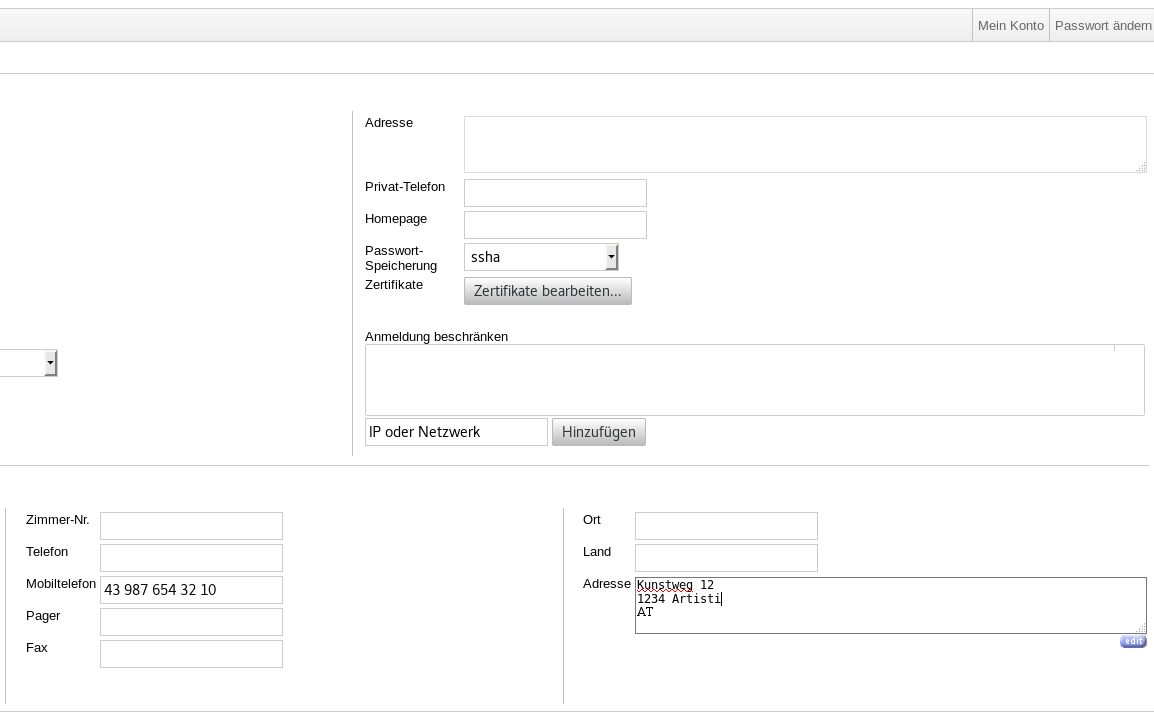|
Größe: 2607
Kommentar:
|
Größe: 3821
Kommentar:
|
| Gelöschter Text ist auf diese Art markiert. | Hinzugefügter Text ist auf diese Art markiert. |
| Zeile 45: | Zeile 45: |
=== Adressdaten aktualisieren === Die Adressdaten aus GoSa werden von uns überall verwendet, wo wir Deine Adresse brauchen (Rechnungen, eventuell Briefe, etc.). Daher ist es wichtig, dass Deine Adressdaten aktuell sind. Adressdaten bitte '''immer''' dreizeilig oder vierzeilig eintragen: {{{ Kunstweg 12 1234 Artograd AT oder c/o Jane Doe Kunstweg 12 1234 Artograd AT }}} Wenn du Stiege/Stock/Türnummer/TOP oder dergleichen angeben möchtest, dann bitte einfach so: {{{ Kunstweg 12/3/TOP 7 1234 Artograd AT }}} Es gibt zwei mögliche Felder, um Deine Adressdaten einzutragen: * Als Einzelmitglied reicht es, Deine Adresse rechts oben einzutragen. {{attachment:person.png|Adressen für Personen|width="50%"}} * Als Kontaktperson einer Organisation möchtest Du Briefpost meist nicht an Dich adressiert haben. Dann kannst Du die Adressdaten Deiner Organisation rechts unten eintragen: {{attachment:orga.png|Adressen für Orgas|width="50%"}} Wenn Du Kontaktperson für mehr als eine Organisation bist, '''und''' die Rechnungen an verschiedene Adressen gehen sollen, dann müssen wir die Adressen an anderer Stelle eintragen und Du musst uns das '''sagen'''. |
Beschreibung
GoSa ist unser Werkzeug zur Verwaltung von Accounts.
Inhaltsverzeichnis
Anleitung
Einige der häufig zu erledigenden Dinge in GoSa sind hier beschrieben und mit Beispielbildern (Screenshots) erklärt.
Anmeldung
Zur Anmeldung richte Deinen Browser auf https://gosa.mur.at/gosa/, und gib Deinen Loginnamen (Benutzer*innennamen) sowie Dein Passwort ein, wie im Bild unten zu sehen. Die Anmeldung mit Deiner E-Mail-Adresse funktioniert hier nicht!
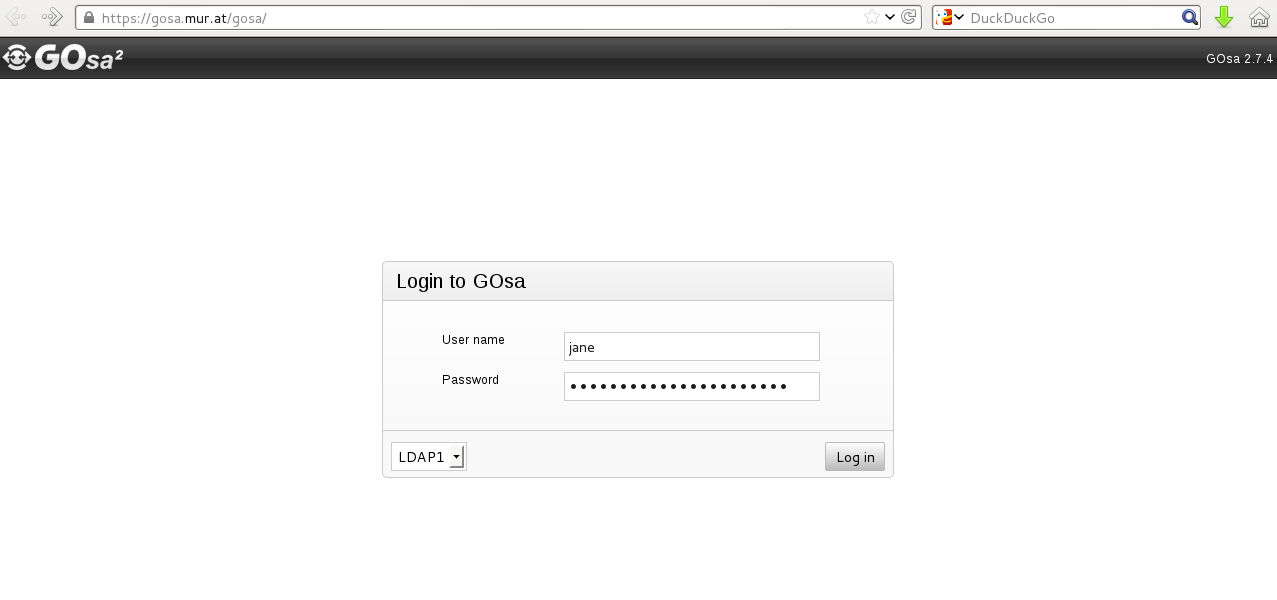
Passwortänderung
Zur Änderung des Passwortes klickst Du rechts oben auf den Menüpunkt "Passwort ändern (change password)". Trage die geforderten Daten in die passenden Felder ein. Passwörter werden auf ihre Stärke überprüft, und sollten unbedingt eine Mischung aus Groß- und Kleinbuchstaben sowie Ziffern und Sonderzeichen enthalten. Die Passwort-Stärke zeigt an, für wie sicher der Algorithmus Dein neues Passwort hält. Bevor der Balken nicht grün ist, kannst Du das neue Passwort nicht setzen!
Achtung! Sobald das neue Passwort gesetzt ist, solltest Du Deine Software (Email-Client, SSH-/SCP-Client, etc.) überprüfen. Normalerweise ist eine neues Passwort sofort aktiv!
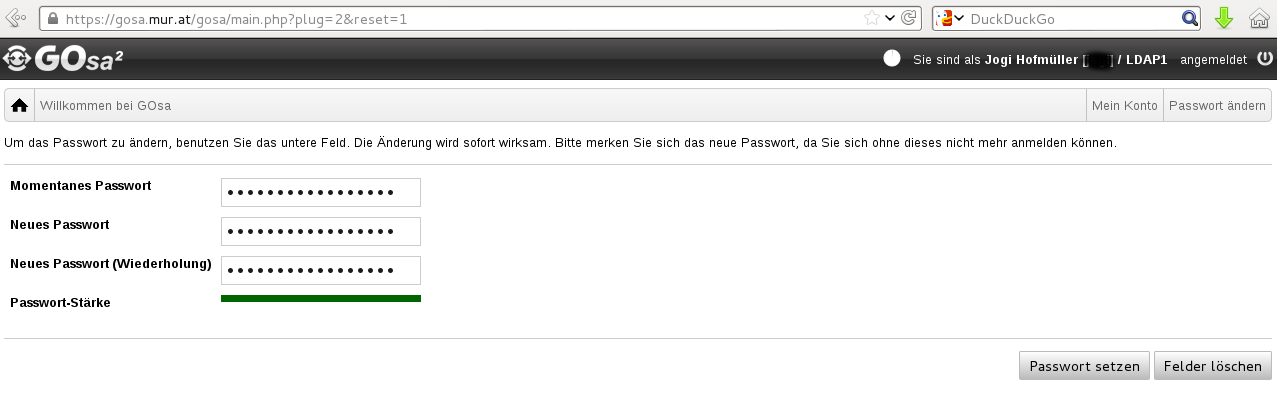
Zur Verdeutlichung der Funktionsweise des Stärkeindikators, hier ein paar Aufnahmen aus dem Prozess der Passwortänderung:
Benutzerin beginnt mit wenigen Zeichen
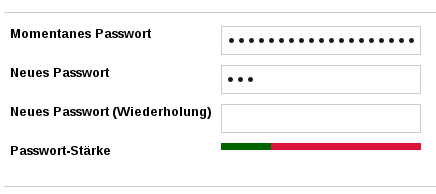
Benutzerin fügt Großbuchstaben ein:

Benutzerin fügt eine Ziffer ein:

Benutzerin fügt Sonderzeichen ein und siehe da, alles im grünen Bereiche, das Passwort kann gesetzt werden:
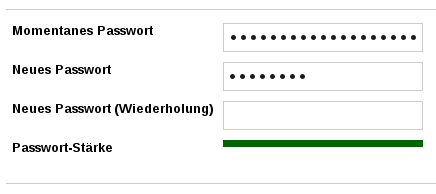
Änderungen von Systemeinstellungen
Unter dem Reiter "Posix" findest Du Einstellungen, die sich auf SSH/SCP und die Anmeldung am System beziehen. Du kannst hier beispielsweise Deine bevorzugte Shell für login.mur.at einstellen und Deine Gruppenzugehörigkeit überprüfen (ist vor allem für diejenigen interessant, die mehrere Webseiten editieren).
Status informiert Dich über den Status Deines Accounts. Die Zahl in Klammern sagt Dir, wie lange (in Tagen) Dein Passwort noch gültig ist.
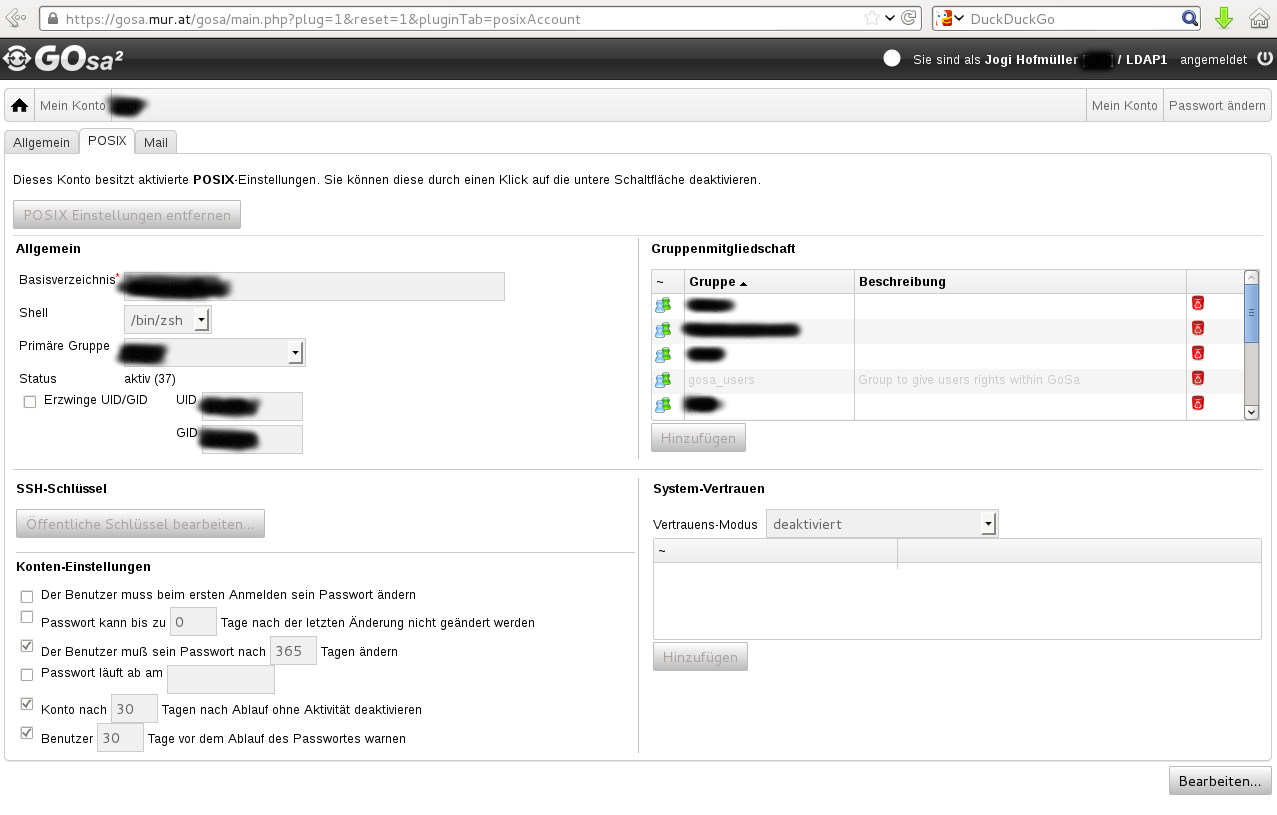
Adressdaten aktualisieren
Die Adressdaten aus GoSa werden von uns überall verwendet, wo wir Deine Adresse brauchen (Rechnungen, eventuell Briefe, etc.). Daher ist es wichtig, dass Deine Adressdaten aktuell sind. Adressdaten bitte immer dreizeilig oder vierzeilig eintragen:
Kunstweg 12 1234 Artograd AT oder c/o Jane Doe Kunstweg 12 1234 Artograd AT
Wenn du Stiege/Stock/Türnummer/TOP oder dergleichen angeben möchtest, dann bitte einfach so:
Kunstweg 12/3/TOP 7 1234 Artograd AT
Es gibt zwei mögliche Felder, um Deine Adressdaten einzutragen:
- Als Einzelmitglied reicht es, Deine Adresse rechts oben einzutragen.
- Als Kontaktperson einer Organisation möchtest Du Briefpost meist nicht an Dich adressiert haben. Dann kannst Du die Adressdaten Deiner Organisation rechts unten eintragen:
Wenn Du Kontaktperson für mehr als eine Organisation bist, und die Rechnungen an verschiedene Adressen gehen sollen, dann müssen wir die Adressen an anderer Stelle eintragen und Du musst uns das sagen.